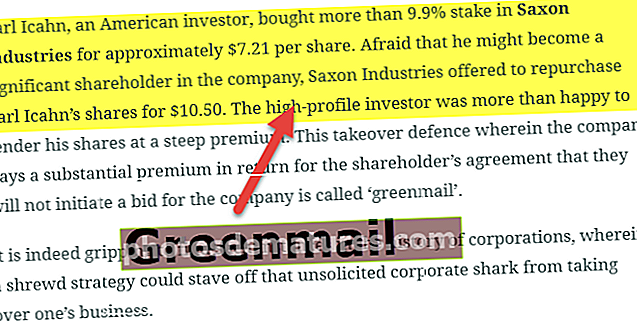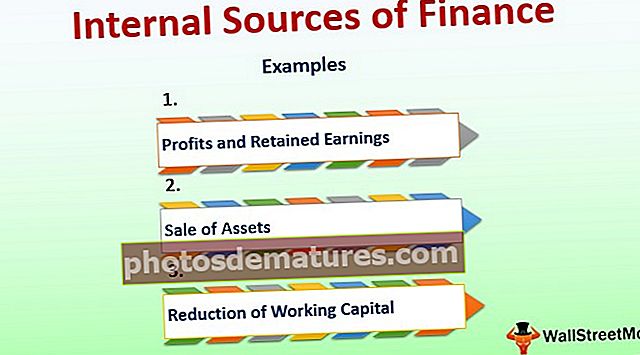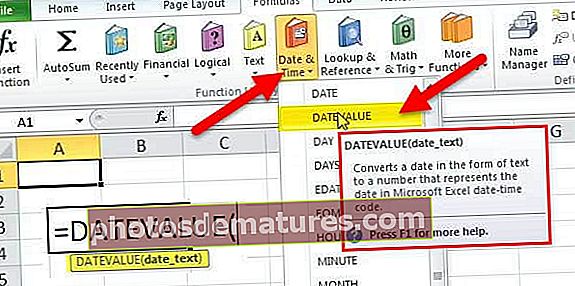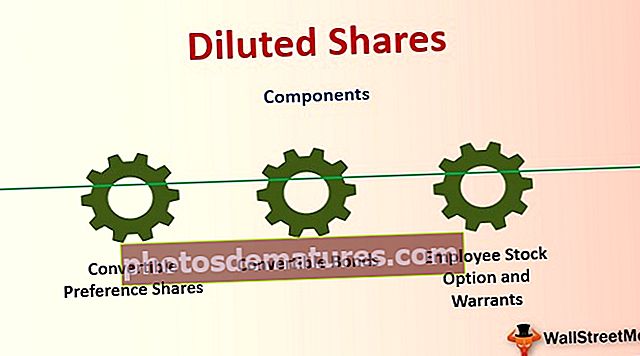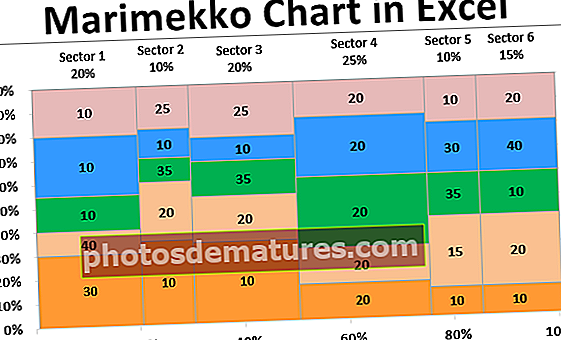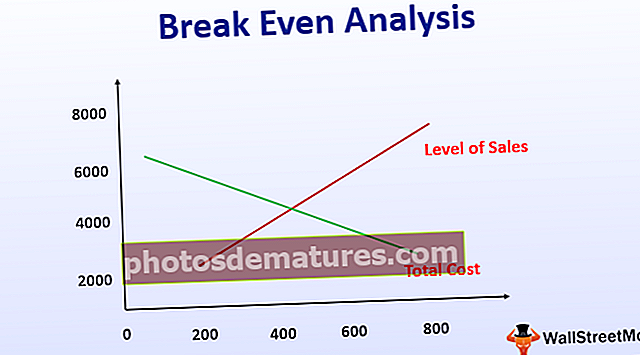Pag-andar ng RAND sa Excel (Formula, Mga Halimbawa) | Paano gamitin?
Pag-andar ng RAND sa Excel
Ang pagpapaandar ng RAND sa excel ay kilala rin bilang ang random na pagpapaandar sa excel, ang formula na ito ay bumubuo ng isang random na halaga na mas malaki sa 0 ngunit mas mababa sa 1 at ang pamamahagi ay kabilang sa mga numerong iyon kung ginamit sa maraming mga cell, ang mahalagang bagay na dapat tandaan ay na kapag muling kinalkula namin ang formula nagbabago ang resulta.
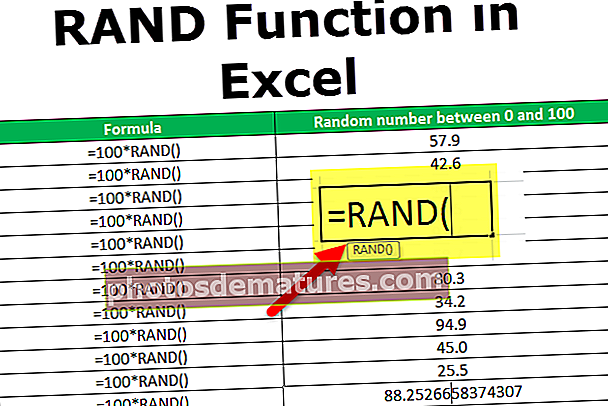
RAND Formula Excel at Paliwanag
Ang pag-andar sa RAND ay mga kategorya tulad ng pag-andar ng Math o Trig sa excel ay nagbabalik ng isang random na excel ng numero sa pagitan ng 0 at 1. Ang RAND sa excel ay bubuo ng isang bagong random na excel na numero sa tuwing nai-refresh ang iyong excel sheet.
Ang RAND Formula excel ay walang parameter ibalik lamang ang isang random na excel ng numero na mas malaki sa o katumbas ng 0 at mas mababa sa 1.

Paano Gumamit ng RAND sa Excel?
Ang pag-andar ng RAND ay napaka-simple at madaling gamitin. Hayaang maunawaan ang pagtatrabaho ng pag-andar ng Excel RAND ng ilang mga halimbawa. Maaari itong magamit bilang isang functionheetet function at bilang isang function ng VBA.
Maaari mong i-download ang RAND Function Excel Template dito - RAND Function Excel TemplateAng pagpapaandar ng Excel RAND bilang pagpapaandar ng worksheet.
Halimbawa # 1
Isaalang-alang natin ang pagpapaandar ng RAND () sa Excel upang makalkula ang mga random na numero b / w 0 at 1. Ginagamit ang Excel RAND Function upang ibalik ang mga random na numero sa pagitan ng 0 at 1 tulad ng ipinakita sa talahanayan sa ibaba.

Halimbawa # 2
Tulad ng iyong nalalaman RAND formula sa Excel ay ginagamit upang makabuo ng mga random na numero b / w 0 at 1 lamang ngunit maaari mong gamitin ang RAND () sa Excel upang ibalik ang mga random na numero b / w 0 at 100 sa pamamagitan ng paggamit ng sumusunod na RAND formula excel.
Hal. = 100 * RAND () dito ang RAND sa Excel ay bumubuo ng random na numero ng excel b / w 0 at 1 kaysa sa output ay maramihang sa pamamagitan ng 100 ay nakakakuha ng mga numero b / w 0 at 100. Ito ay bubuo ng random na numero ng excel tulad ng ipinakita sa ibaba ng talahanayan.

Halimbawa # 3
Kung nais mong kalkulahin ang random na numero ng excel sa pagitan ng dalawang numero maaari mong gamitin ang sumusunod na formula ng RAND Excel.
= a + (b-a) * RAND (), dito ang a at b ay maaaring maging anumang mga numero.
RAND formula Excel bumubuo ng random na numero b / w dalawang integer gamit ang RAND () sa Excel.
Halimbawa - Random number excel sa pagitan ng 5 at 10 gamit ang RAND () na pormula sa Excel = 5 + (10 - 5) * RAND ().

Halimbawa # 4
Kung nais mong makabuo ng mga random na numero b / w 5 at 10 maaari mong gamitin ang RAND () = 5 + (10 - 5) * RAND () ibibigay ito sa random na numero b / w 5 at 10 pagkatapos ay ilapat ang INT ( ) pagpapaandar dito upang bilugan ang output integer sa pinakamalapit na positibong integer.

Halimbawa # 5
Gumagawa din ang Rand Function ng random na oras na kailangan mo lamang ilapat ang RAND () at pagkatapos ay baguhin ang format ng cell sa oras lamang.

Ang Excel RAND Function ay maaaring magamit bilang isang function ng VBA.
Dim RandomNumber As Integer
RandomNumber = Int ((100 - 50 + 1) * Rnd + 50)
Wakas Sub
Sa halimbawang ito, ang variable na tinawag na RandomNumber ay maglalaman na ngayon ng isang random na numero na excel sa pagitan ng 50 at 100.
Things to Remember
- Ang function ng RAND () sa Excel ay nagkakalkula ng isang bagong halaga sa tuwing kinakalkula ang worksheet. Upang mapagtagumpayan ang problemang ito kailangan mo lamang i-convert ang nabuong halaga sa mga halaga.
- Upang ihinto ang pagpapaandar ng auto RAND () sa halaga ng Excel kailangan mo lamang ng go-to RAND formula excel bar at pindutin ang F9 upang i-convert ang formula ng RAND Excel sa resulta nito.
- Kung nais naming makabuo ng isang hanay ng mga random na numero sa maraming mga cell, kailangan mo lamang piliin ang mga cell at ipasok ang RAND () at pagkatapos ay pindutin ang Ctrl + Enter.
- Kung nais mong kalkulahin ang mga random na numero sa pagitan ng dalawang numero maaari mong gamitin ang sumusunod na formula ng RAND Excel = a + (b-a) * RAND ()